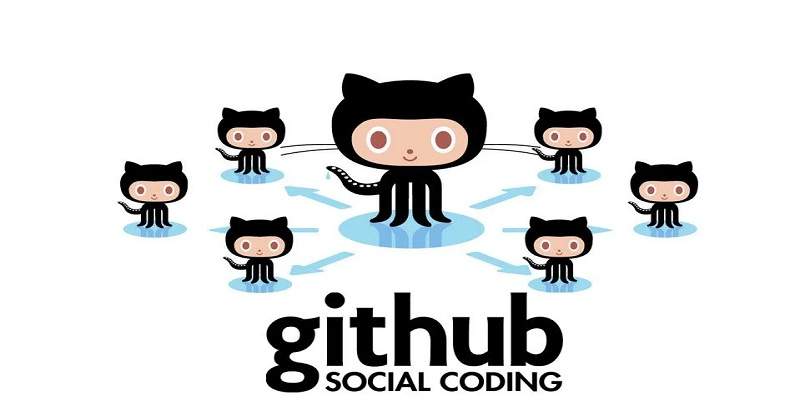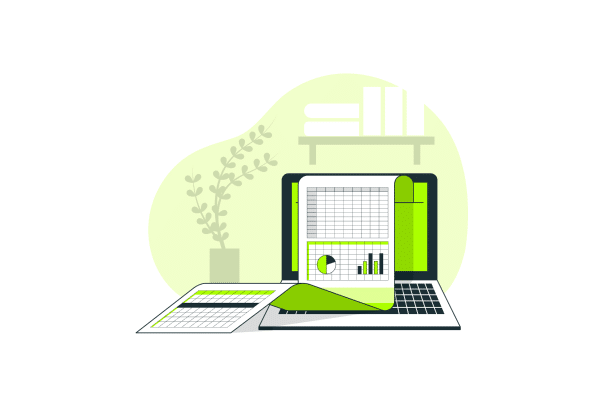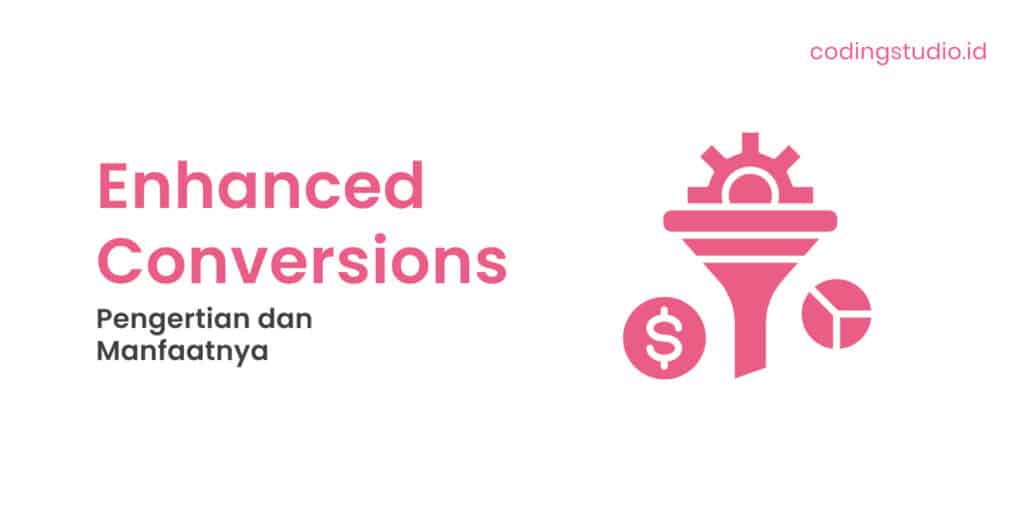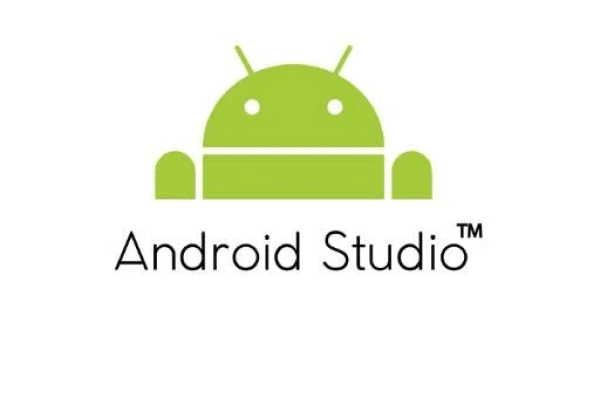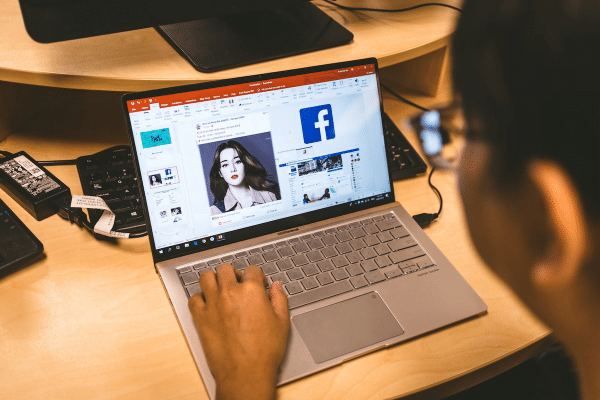Cara Menggunakan dan Cara Membuat Google Looker Studio

Sebelum Anda mempelajari cara menggunakan Google Looker Studio, sebaiknya Anda mengetahui terlebih dahulu apa itu Google Looker Studio, Google Looker Studio adalah alat yang dapat mengubah data menjadi laporan yang informatif dan mudah dibaca. Untuk memahami lebih lanjut, yuk simak pembahasan berikut.
Keunggulan Google Looker Studio
Berikut beberapa keunggulan dari Google Looker Studio:
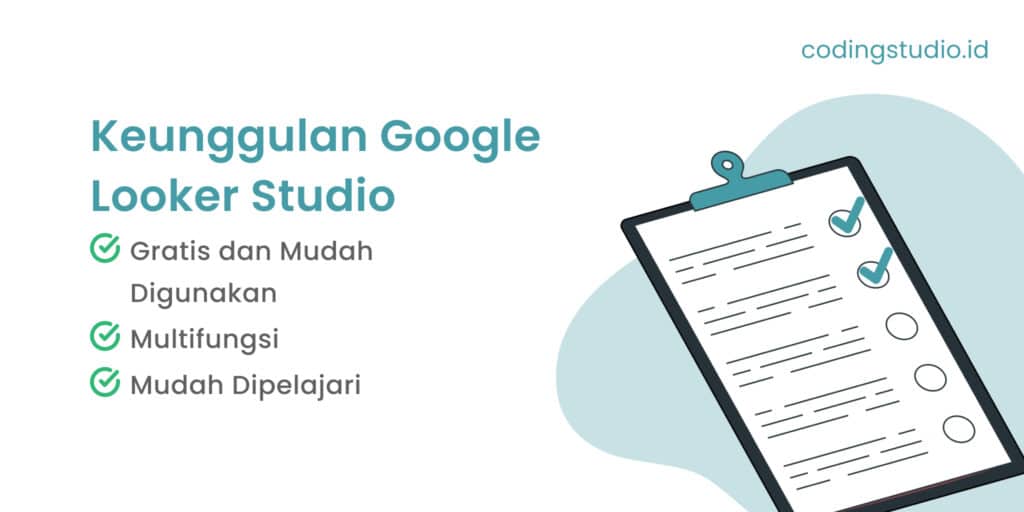
Gratis dan Mudah Digunakan
Terdapat beberapa template gratis yang dapat Anda gunakan. Jadi, Anda dapat dengan mudah memilih dan menggunakan template yang tersedia tanpa harus mengeluarkan uang.
Multifungsi
Dengan Google Loker Studio tersedia opsi untuk sorting dan juga pengorganisasian informasi agar mudah dibaca dan dimengerti. Untuk tampilan data dan grafiknya juga dapat disesuaikan dengan kebutuhan data. Anda juga bisa menyesuaikan jenis huruf, warna huruf, background dan penataannya.
Mudah Dipelajari
Bagi pemula yang ingin menggunakan Google Looker Studio untuk mengorganisasikan atau mengelompokkan informasi dari data-data, tidak perlu khawatir karena Google Looker Studio menyediakan panduan cara menggunakan Google Looker Studio untuk semua fitur secara lengkap.
Adanya Pembaruan Secara Rutin
Google Looker Studio merupakan fitur modern yang dapat membantu Anda berbisnis agar selalu berkembang. Maka dari itu, Google Looker Studio diciptakan untuk selalu melakukan pembaruan rutin dan mengimbangi fitur-fitur modern dalam setiap pengoperasiannya.
Terjamin Keamanannya
Google Looker Studio dilengkapi dengan fitur keamanan yang sangat kuat. Google Looker Studio juga mengatur fitur akses agar pemilik data bisa menentukan siapa saja yang dapat melihat atau mengakses datanya.
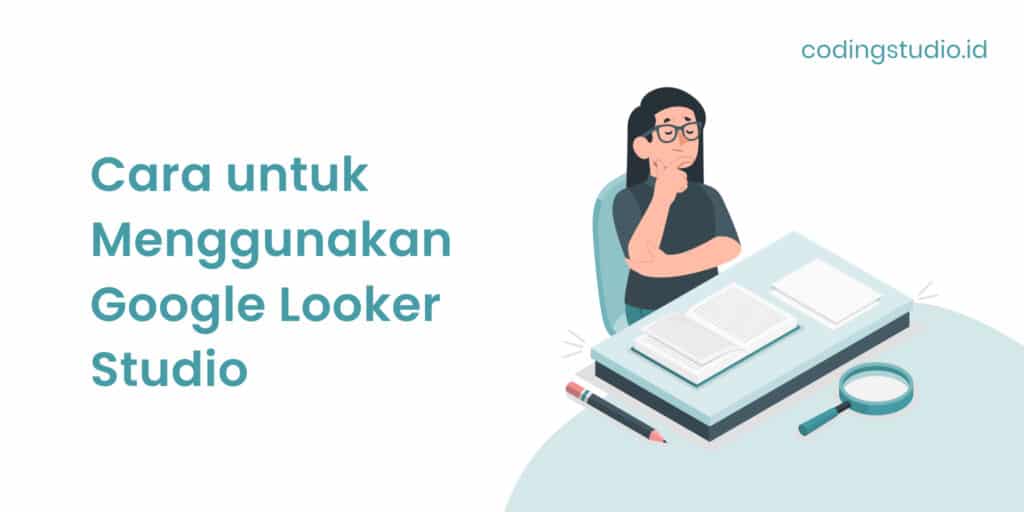
Cara untuk Menggunakan Google Looker Studio
Selanjutnya cara menggunakan Google Looker Studio. Berikut langkah-langkahnya:
Akses Layanan
Pertama, Anda perlu mengakses tool melalui website resmi dari Google Looker Studio selanjutnya, Anda bisa masuk menggunakan akun Google. Halaman pertama setelah Anda masuk menggunakan akun Google yaitu bagian dashbor.
Menambah Sumber Data
Setelah di halaman pertama Anda bisa langsung memasukkan sumber data yang diinginkan. Untuk tombolnya Anda bisa menggunakan tombol “create” kemudian pilih “data source”. Kemudian pilih template yang tersedia dan gunakan jenis template yang sesuai dengan kebutuhan Anda, selanjutnya klik tombol “authorize”.
Membuat Laporan
Jika Anda ingin membuat laporan, Anda dapat memilih menu “create” kemudian “report”. Selanjutnya Anda bisa memilih data mana yang Anda ingin gunakan. Selanjutnya pilih format laporan dan Anda juga dapat mengubah tata letak, ukuran font, warna huruf, background dan sebagainya.
Menambah Grafik atau Tabel
Ketika Anda ingin menambahkan grafik atau tabel, Anda dapat memilih menu “add a chart” kemudian pilih grafik atau tabel yang diinginkan. Lalu untuk menambahkan fungsi control, Anda bisa pilih menu “add a control”. Setelah siap semua Anda dapat memilih menu “share” kemudian “invite people” untuk membagikan dan menu “download report” untuk menyimpan dalam perangkat yang Anda gunakan.

Cara untuk Membuat Google Looker Studio
Setelah mengetahui langkah-langkah cara menggunakan Google Looker Studio, selanjutnya Anda perlu mengetahui cara membuat Google Looker Studio menggunakan cloud console:
1. Buat Akun Layanan Baru
- Setelah masuk cloud console, buka halaman “create Service Account”
- Selanjutnya pilih menu “project” dan masukan nama akun layanan untuk ditampilkan di cloud console. Di mana cloud console membuat ID akun layanan berdasarkan nama tersebut
- Jika perlu, Anda juga bisa mengubah ID saat itu juga karena apabila sudah ditahap akhir Anda sudah tidak bisa mengubah ID
- Masukan deskripsi akun layanan jika diperlukan, selanjutnya pilih menu “create and continue”
- Pada opsi Grant This Service account access to project (optional)
- Pilih “continue” dan pilih kolom “service account users role” untuk menambahkan pengguna yang dapat menggunakan akun layanan Looker Studio ini
- Selanjutnya pilih menu “done” untuk menyimpan akun layanan
2. Izinkan Agen Layanan Looker Studio Mengakses Akun Layanan Anda
- Pertama, kembali ke daftar akun layanan cloud console
- Selanjutnya pilih akun layanan Google Looker Studio yang baru saja dibuat dengan memilih tombol “daftar”
- Di bagian atas pilih menu “premissions” dan pilih menu “grant access”.
- Di sebelah kanan pilih “add principals to project”
- Selanjutnya tempel Alamat email agen layanan Looker Studio ke kotak “new principals”.
- Pilih peran yang memberikan izin untuk agen layanan.
- Pilih menu “save” untuk menyimpan.
3. Berikan Peran kepada Pengguna
- Untuk pengguna Looker Studio yang akan membuat atau mengedit sumber data harus memiliki peran yang disertai izin peran “service account user.” Setelah mendapatkan peran kemudian aktifkan akun layanan untuk mengakses data.
- Untuk mengizinkan Looker Studio mengakses data Anda, berikan peran BigQuery Data Viewer untuk akun layanan di tingkat tabel atau set data
- Untuk memberikan akses ke tabel Buka daftar akun layanan yang sudah dibuat, selanjutnya salin email akun layanan Looker Studio, selanjutnya buka “bigquery” dan project, luaskan set data dan pilih “tabel”, selanjutnya di toolbar pilih menu “bagikan” dan pilih “add principal”
- Di kotak “new principals” tempel Alamat email akun layanan looker studio, selanjutnya pilih peran untuk “bigquery data viewer” dan pilih menu “save” untuk menyimpan
- Untuk set data langkah-langkahnya sama hanya yang membedakan di bagian setelah “bigquery” buka project selanjutnya cari set data dan selanjutnya di sebelah kanan set data pilih buka di menu “Tindakan”
Berikut merupakan pembahasan mengenai keunggulan dari Google Looker Studio, bagaimana cara menggunakan Google Looker Studio dan cara membuatnya yang dapat Anda praktikkan.
Jika Anda masih belum memahami atau ingin memiliki pengetahuan yang lebih dalam Anda harus mengikuti kursus IT di Coding Studio. Coding Studio merupakan kelas kursus online yang dibimbing langsung oleh mentor profesional dan sudah memiliki sertifikasi internasional. Tunggu apalagi, yuk daftarkan diri Anda ke Coding Studio.